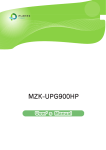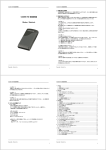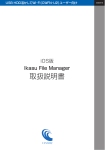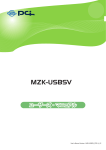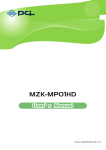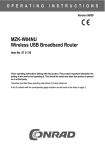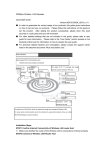Download 製品マニュアル - プラネックスコミュニケーションズ
Transcript
MZK-UE150N MZK-UE150NFLP MZK-UE150N / MZK-UE150NFLP 製品マニュアル Version: MZK-UE150N_Manual_V1.0b 2 MZK-UE150N / MZK-UE150NFLP 製品マニュアル 目次 目次................................................................................................................................................................................ 3 第 1 章 はじめに ........................................................................................................................................................... 5 1.1 本マニュアルの目的 ................................................................................................................................................... 5 1.2 おことわり .................................................................................................................................................................... 5 ■ 著作物・内容について.............................................................................................................................................. 5 ■ 商標について ........................................................................................................................................................... 5 1.3 同梱物......................................................................................................................................................................... 6 1.4 各部の名称とはたらき................................................................................................................................................ 7 1.5 工場出荷時の設定値.................................................................................................................................................. 9 1.6 初期化の手順.............................................................................................................................................................. 9 第 2 章 インターネットの設定 ...................................................................................................................................... 10 2.1 設定画面を開く .......................................................................................................................................................... 10 2.2 PPPOE の設定を行う ................................................................................................................................................ 11 2.3 無線 LAN の設定を変更する................................................................................................................................... 13 2.3.1 SSID を変更する.............................................................................................................................................. 13 2.3.2 セキュリティ設定を変更する............................................................................................................................. 14 第 3 章 USB LAN アダプタとして使う ........................................................................................................................ 15 3.1 ドライバーのインストール方法 ................................................................................................................................. 15 3.2 IP アドレスの設定...................................................................................................................................................... 19 3.3 ドライバーの削除方法 .............................................................................................................................................. 21 第 4 章 設定画面リファレンス...................................................................................................................................... 24 4.1 ステータス................................................................................................................................................................. 24 4.2 ネットワーク .............................................................................................................................................................. 25 4.2.1 LAN セットアップ.............................................................................................................................................. 25 4.2.2 WAN セットアップ ............................................................................................................................................. 28 4.3 無線 LAN ................................................................................................................................................................. 32 4.3.1 基本設定 ........................................................................................................................................................... 32 4.3.2 セキュリティ設定 ............................................................................................................................................... 34 4.3.3 WPS.................................................................................................................................................................. 35 4.4 管理........................................................................................................................................................................... 36 4.4.1 パスワード......................................................................................................................................................... 36 4.4.2 ファームウェア .................................................................................................................................................. 37 4.4.3 初期化 ............................................................................................................................................................... 38 3 MZK-UE150N / MZK-UE150NFLP 製品マニュアル 4.4.4 再起動 ............................................................................................................................................................... 39 第 5 章 困ったときは ................................................................................................................................................... 40 5.1 トラブルシューティング ............................................................................................................................................. 40 5.2 ネットワークの設定を自動にする............................................................................................................................. 43 5.2.1 Windows 7 の場合 .......................................................................................................................................... 43 5.2.2 Windows Vista の場合 ................................................................................................................................... 46 5.2.3 Windows XP の場合 ....................................................................................................................................... 49 5.2.4 Mac OS X の場合............................................................................................................................................ 52 第 6 章 製品仕様 ........................................................................................................................................................ 54 4 MZK-UE150N / MZK-UE150NFLP 製品マニュアル 第 1 章 はじめに 1.1 本マニュアルの目的 本マニュアルは以下の内容を取扱います。 ・ユーザーズ・マニュアルで取り扱っていない設定や操作方法 ・設定画面の各項目の説明 ・製品仕様 本マニュアルで扱わない内容については、以下のドキュメントをご覧いただくかサポートセンターに問合せ願います。 ・本製品を使うための準備、ケーブルの接続方法について →製品パッケージ付属の 「ユーザーズ・マニュアル」をご覧ください ・お使いの機器の無線 LAN 設定 →お使いの機器のマニュアルをご覧ください ・本マニュアルでは解決できないトラブル → FAQ サイト(http://faq.planex.co.jp)をご覧ください。 → FAQ で解決できない場合は、サポートセンターまでご連絡をお願いいたします。 ・購入後のサービスや保証規定について →製品パッケージ付属の「はじめにお読みください」をご覧ください。 1.2 おことわり ■ 著作物・内容について ・ 本マニュアルに関する著作権は、プラネックスコミュニケーションズ株式会社に帰属します。記載内容の一部、または 全部を転載または複製することを禁じます。 ・ 本マニュアルの記述に関する、不明な点や誤りなどございましたら、弊社までご連絡ください。 ・ 本マニュアルの記載内容は、将来予告なく変更されることがあります。 ■ 商標について ・ Microsoft および Windows は、米国 Microsoft® Corporation の米国およびその他の国における登録商標または商標 です。 ・ Windows の正式名称は、Microsoft® Windows® Operating System です。 5 MZK-UE150N / MZK-UE150NFLP 製品マニュアル ・ Windows 8 は、Microsoft® Windows® 8 operating system の略です。 ・ Windows 7 は、Microsoft® Windows® 7 operating system の略です。 ・ Windows Vista は、Microsoft® Windows® Vista operating system の略です。 ・ Windows XP は、Microsoft® Windows® XP Home Edition operating system および、Microsoft® Windows® XP Professional operating system の略です。 ・ Mac OS および Apple は、米国 Apple Computer, Inc の米国およびその他の国における登録商標または商標です。 ・ その他、記載の会社名および製品名は各社の商標または登録商標です。 1.3 同梱物 パッケージに次の付属品が含まれていることを確認してください。 □ MZK-UE150N(本製品) □ユーザーズ・マニュアル □ はじめにお読みください(保証書含む) ※パッケージ内容に破損または欠品があるときは、販売店または弊社までご連絡ください。 6 MZK-UE150N / MZK-UE150NFLP 製品マニュアル 1.4 各部の名称とはたらき 本製品各部の名称について説明します。 本製品上面 名 称 WPS ボタン 機能説明 WPS(無線 LAN 簡単設定機能)接続を行うとき に使います。 Internet ポート ランプの名称 色 機能説明 点灯 POWER/WPS Internet Wireless 緑 緑 緑 インターネット回線を接続します。 点滅 電源が供給された状態です。 WPS の設定を行なっている状態です。 起動中の状態です。 消灯 電源が供給されていない状態です。 点灯 Internet ポートがリンクアップしている状態です。 点滅 Internet ポートの通信が行なわれている状態です。 消灯 Internet ポートがリンクダウンしている状態です。 点灯 無線 LAN 電波を出力している状態です。 点滅 無線 LAN 通信が行なわれている状態です。 消灯 無線 LAN 電波を停止している状態です。 7 MZK-UE150N / MZK-UE150NFLP 製品マニュアル 本製品側面 名 称 Reset ボタン 機能説明 本体設定を消去し、工場出荷状態に戻します。 ピンなどの細い物を入れて押してください。初期化の手順は「1.6 初期化の手順」をご 覧ください。 8 MZK-UE150N / MZK-UE150NFLP 製品マニュアル 1.5 工場出荷時の設定値 本製品は以下の設定内容で出荷しています。 設定画面ログイン ID admin 設定画面パスワード password IP アドレス 192.168.111.1 ネットワーク名(SSID) planex-2.4-●●●●●● ※「●●●●●●」は製品ごとに異なります。本体に貼付されたラベル をご確認ください。 パスフレーズ 12345678 方式 WPA2/AES 1.6 初期化の手順 初期化すると本製品の設定内容がすべて消去されます。 初期化する前に必要な情報はメモなどに控えてください。 誤った設定を行ってしまって、無線 LAN が繋がらなくなった時や管理画面に入れなくなったときは、 以下の手順で本体の設定を初期化してください。 1. 本製品の電源がオンになっていることを確認します。 2. 本製品側面の Reset ボタンを、「POWER/WPS」ランプが点滅するまで(10 秒以上)長押しします。 3. しばらくそのままお待ちいただき、本製品が再起動したら初期化の完了です。 初期化したあとはもう一度はじめから設定をやり直してください。 9 MZK-UE150N / MZK-UE150NFLP 製品マニュアル 第 2 章 インターネットの設定 この先の作業に進む前に、お使いの無線 LAN 機器が本製品と繋がっている必要があります。 ユーザーズ・マニュアルをご覧になり「無線 LAN でインターネットに接続をする」の手順を完了 させてください。 2.1 設定画面を開く 設定画面の表示方法について説明します。 1. Web ブラウザを起動します。 2. アドレス欄に本製品の IP アドレス「192.168.111.1」を入力し確定します。 3. ログイン画面が表示されるので、下記のユーザ名とパスワードを入力し、OK をクリックします。 (1)「ユーザ名」に半角英数で「admin」(エー・ディー・エム・アイ・エヌ)を入力します。 (2)「パスワード」に半角英数で「password」(ピー・エー・エス・エス・ダブリュ・オー・アール・ディー)を入力します。 (3)[OK]をクリックします。 (1) (2) (3) ▲ 設定画面が表示されます。必要に応じて設定を行ってください。 10 MZK-UE150N / MZK-UE150NFLP 製品マニュアル 設定を変更後、ルータの再起動が求められることがあります。直ちに設定を適用したいときは [再起動]、他の設定を変更した後に再起動したいときは[継続]をクリックしてください。 2.2 PPPoE の設定を行う 1. 設定画面から「ネットワーク」-「WAN セットアップ」を開きます。 2. WAN の種類を「PPPoE」にします。 3. ユーザ名にプロバイダから提供された接続用ユーザ ID、パスワードに接続用の認証パスワードを入れてください。 ※他の項目はプロバイダから指定がない限り、変更する必要がありません。 4. [適用]をクリックし、[再起動]をクリックしてください。 1. 2. 3. 4. ※カウントダウンが表示されます。処理が終わるまで、しばらくお待ちください。 11 MZK-UE150N / MZK-UE150NFLP 製品マニュアル 5. 変更後、ステータス画面が表示されます。「回線種別」が「PPPoE 接続」となっていることを確認します。 ※回線種別が「PPPoE 切断」となったときは、ユーザ名またはパスワードが間違っている可能性があります。 設定内容をご確認し、もう一度やり直してください。 12 MZK-UE150N / MZK-UE150NFLP 製品マニュアル 2.3 無線 LAN の設定を変更する 初期状態ではラベルに記載された SSID(ネットワーク名)とパスフレーズ(パスワード)が設定されていますが、これらは任 意に変更することができます。本製品では、初期状態で簡単に繋げられるように単純なパスフレーズにしておりますが、 セキュリティが高くありませんので、必要に応じて強固な設定に変更してください。 本設定を変更するとラベルに記載された SSID、パスフレーズでは繋がらなくなります。ラベル の通りに戻すには本体設定を初期化(「1.6 初期化の手順」を参照)してください。 この手順で設定を変更すると「スマホ一発!」での無線 LAN 接続ができなくなります。「スマホ一 発!」をお使いの時はアプリから設定してください。 2.3.1 SSID を変更する 1. 設定画面から「無線 LAN」-「基本設定」をクリックします。 2. SSID を変更したい名前に変えてください。 3. 「適用」クリックしてください。 ※変更した SSID に変わりますので、各無線 LAN 機器を設定し直してください。 1. 2. 3. 13 MZK-UE150N / MZK-UE150NFLP 製品マニュアル 2.3.2 セキュリティ設定を変更する 1. 設定画面から「無線 LAN」-「セキュリティ」をクリックします。 2. 暗号化を設定したい SSID(ネットワーク名)を選びます。 3. 「暗号化方式」を選んでください。 ・ 初期状態では WPA2/AES が設定されています。これは最もセキュリティの高い方式で すので、そのままお使いいただくことを推奨いたします。ただし、一部のゲーム機やスマ ートフォンでは対応していない物もあります。お使いの機器の仕様を確認し、対応する 中で最も高いセキュリティ方式でお使いください。 暗号化を「WEP」にすると WPS 機能が使えなくなります。 4. プレシェアードキー(WEP のときは「暗号キー」)を変えてください。 ※プレシェアードキーは、数字(0~9)と英字(a~z、A~Z)を組み合わせた値で入力してください。 ※初期値は「12345678」です 5. 必要に応じて暗号化やキーフォーマットを変更します。 ・「パスフレーズ」任意の文字の組み合わせで決められます。文字数 8~63 文字 ・「16 進数」0~9、A~F の文字の組合せで決められます。種類毎に決められた文字数 6. 「適用」をクリックしてください。 1. 6. 2. 3. 5. 4. 14 MZK-UE150N / MZK-UE150NFLP 製品マニュアル 第 3 章 USB LAN アダプタとして使う 3.1 ドライバーのインストール方法 Windows の場合 1. パソコンが完全に起動したことを確認してから本製品をパソコンの USB 端子に接続します。 ※本製品の「POWER/WPS」ランプが点滅します。 2. 「自動再生」画面が表示されますので、「Setup.exe の実行」をクリックします。 ※Windows XP のときは手順 4 に進んでください。 3. 「ユーザーアカウント制御」画面が表示されますので、[はい]をクリックします。 ※Windows Vista の場合は[許可]をクリックしてください。 4. 「POWER/WPS」ランプが点滅から点灯に変わるまでお待ちください。 15 MZK-UE150N / MZK-UE150NFLP 製品マニュアル ※手順の通りにインストールできない場合は、「5.1 トラブルシューティング」の「USB LAN アダプタのドライ バーがインストールできない」または、「パソコンに繋いだときに『新しいハードウェアの検出ウィザード』が 表示される」をご覧になり、インストール作業を行ってください。 Mac OS の場合 1. パソコンが完全に起動したことを確認してから本製品をパソコンの USB 端子に接続します。 ※本製品の「POWER/WPS」ランプが点滅します。 2. 画面左上の「アップルマーク」をクリックし、「システム環境設定」をクリックします。 3. 「ネットワーク」をクリックします。 16 MZK-UE150N / MZK-UE150NFLP 製品マニュアル 4. 「+」(追加)をクリックします。 5. 「インターフェイス」で、「USB Network Interface」を選び、「作成」をクリックします。 17 MZK-UE150N / MZK-UE150NFLP 製品マニュアル 6. 「適用」をクリックします。 7. 状況が「接続済み」になることを確認します。 18 MZK-UE150N / MZK-UE150NFLP 製品マニュアル 3.2 IP アドレスの設定 有線 LAN で IP アドレスを固定して使いたい場合は、パソコンではなく、本製品の IP アドレスを変更してください。 パソコンの IP アドレスを変更してしまいますと、本製品を経由する通信が一切できなくなります。 1. 本製品をパソコンに繋ぎます。 2. Web ブラウザを開き、アドレス欄に「192.168.111.1」と入力し確定します。 ▲設定画面が開きます。 ※本製品の IP アドレスを変更したときは変更した IP アドレスを入れてください。 3. 「ネットワーク」-「WAN セットアップ」を開きます。 4. WAN の種類を「固定 IP」に変更し、必要な項目を設定してください。 5. [適用]をクリックします。 3. 4. 5. 19 MZK-UE150N / MZK-UE150NFLP 製品マニュアル 6. [再起動]をクリックしてください。 6. ※カウントダウンが表示されます。処理が終わるまでしばらくお待ちください。 20 MZK-UE150N / MZK-UE150NFLP 製品マニュアル 3.3 ドライバーの削除方法 Windows の場合 ※ここでは Windows 7 の画面を使って説明していますが、他の Windows でも同様の手順です。 1. コントロールパネルの「プログラム」-「プログラムのアンインストール」を開いてください。 2. 一覧から「Planex Universal Linker」を選択し、「アンインストールと変更」をクリックします。 21 MZK-UE150N / MZK-UE150NFLP 製品マニュアル Mac OS の場合 1. 画面左上の「アップルマーク」をクリックし、「システム環境設定」をクリックします。 2. 「ネットワーク」をクリックします。 3. 「USB Network Interface」を選び、「-」(削除)をクリックします。 22 MZK-UE150N / MZK-UE150NFLP 製品マニュアル 4. 「適用」をクリックします。 23 MZK-UE150N / MZK-UE150NFLP 製品マニュアル 第 4 章 設定画面リファレンス この章では、設定画面の各項目について説明します。 設定項目によっては、プロバイダやネットワーク管理者に確認が必要なものもあります。ご確認の上、変更を行ってくださ い。弊社では、設定を誤ったことによる損害等につきましては、一切の責任を負いかねます。 4.1 ステータス 項目名 動作 セットアップウィザード WAN(Internet)と無線 LAN の設定をウィザード形式で設定します。 ファームウェア 導入されているファームウェアの情報を確認できます。新しいバージョンに 更新するときは、「4.4.2 ファームウェア」をご覧ください。 無線 LAN の構成 無線 LAN の情報を確認できます。設定方法は「4.3 無線 LAN」をご覧くださ い。 TCP/IP の構成 ルータ機能の LAN 側の情報を確認できます。設定方法は「4.2.1 LAN セット アップ」をご覧ください。 WAN の構成 Internet ポートの状況を確認できます。設定方法は「4.2.2 WAN セットアッ プ」をご覧ください。 24 MZK-UE150N / MZK-UE150NFLP 製品マニュアル 4.2 ネットワーク 4.2.1 LAN セットアップ 項目: 「ネットワーク」-「LAN セットアップ」 項目名 IP アドレス 動作 本製品に設定する LAN 側の IP アドレスを入力します。 ※初期設定 192.168.111.1 サブネットマスク 本製品に設定する LAN 側のサブネットマスクを入力します。 ※初期設定:「255.255.255.0」 デフォルトゲートウェイ 本製品に設定するデフォルトゲートウェイを入力します。 ※初期設定:「0.0.0.0」 DHCP モード DHCP サーバ機能を選びます。 サーバ : DHCP サーバとして動作します。 無効 : DHCP サーバ機能を無効にします。 ※初期設定:「サーバ」 IP アドレス範囲 DHCP サーバ機能で割り当てる IP アドレスの範囲のを設定します。 ※初期設定:「192.168.111.100 - 192.168.111.200」 クライアントを表示する 本製品と接続中の DHCP クライアントを確認できます。 25 MZK-UE150N / MZK-UE150NFLP 製品マニュアル ■ 固定 IP アドレス設定 通常は接続する度に異なる IP アドレスが割り当たりますが、固定 IP アドレス設定を行うと、設定した MAC アドレスの機 器に対して決まった IP アドレスが割り当たるようになります。 [固定 DHCP の設定]をクリックすると以下の画面が表示されます。 26 MZK-UE150N / MZK-UE150NFLP 製品マニュアル (1)機器に割り当てたい IP アドレスを「IP アドレス」に入力します。 (2)固定に割り当てたい機器の MAC アドレスを「MAC アドレス」に区切り文字なしで入力します。 ※例: 「00:11:22:33:44:55」のときは、「001122334455」と入力します。 (3)必要に応じてコメントを入力します。 (4)[適用]をクリックします。 (1) (2) (3) (4) ・ 固定 IP アドレスの設定は最大 20 個まで登録できます。 27 MZK-UE150N / MZK-UE150NFLP 製品マニュアル 4.2.2 WAN セットアップ 有線 LAN(Internet ポート)に対する設定です。 項目: 「ネットワーク」-「WAN セットアップ」 ■ 固定 IP 小規模なネットワークに本製品を繋ぐときに設定します。設定内容はネットワークの管理者にご確認ください。 項目名 動作 IP アドレス 本製品に設定する WAN 側の IP アドレスを入力します。 サブネットマスク 本製品に設定する WAN 側のサブネットマスクを入力します。 デフォルトゲートウェイ 本製品に設定する WAN 側のデフォルトゲートウェイを入力します。 MTU 値 1 回の転送で送信できるデータの最大値です。初期値は 1500 です。 DNS1 DNS サーバの IP アドレスを入力します。 DNS2 DNS2、DNS3 はプロバイダやネットワーク管理者から指定があった時の DNS3 み設定してください。 28 MZK-UE150N / MZK-UE150NFLP 製品マニュアル ■ DHCP 項目名 ホスト名 動作 ネットワーク上の名前を入力します。 ※通常は変更しません。初期設定:「PCI」 MTU 値 1 回の転送で送信できるデータの最大値です。初期値は 1500 です。 DNS 自動設定 DNS サーバを自動で設定します。 DNS 手動設定 DNS サーバを指定して設定します。 DNS1 DNS サーバの IP アドレスを入力します。 DNS2 DNS2、DNS3 はプロバイダやネットワーク管理者から指定があった時の DNS3 み設定してください。 29 MZK-UE150N / MZK-UE150NFLP 製品マニュアル ■ PPPoE 項目名 動作 ユーザ名 プロバイダから提供された接続用ユーザ ID を入力します。 パスワード プロバイダから提供された接続用の認証パスワードを入力します。 サーバ名 任意で入力します。(最大文字数:30) 接続タイプ 「常時接続」: プロバイダに常時接続します。 ※初期設定です。通常はこちらを選択します。 「自動接続」: 接続要求があった場合にのみ接続を行います。 「手動接続」: 手動で接続を行います。 ※インターネット接続するときは[接続]を、インターネット接続を終了する ときは[切断]をクリックします。 待機時間 自動接続時の待機時間を「1-1000 分」で設定します。 ※初期設定:「5」分 MTU 値 1 回の転送で送信できるデータの最大値です。 ※通常は初期設定(1454)のまま使用します。 DNS 自動設定 DNS サーバを自動的に設定します。 DNS 手動設定 DNS サーバを指定して設定します。 DNS1 DNS サーバの IP アドレスを入力します。 30 MZK-UE150N / MZK-UE150NFLP 製品マニュアル DNS2 DNS2、DNS3 はプロバイダやネットワーク管理者から指定があった時の DNS3 み設定してください。 ■ WAN 詳細設定 項目名 MAC アドレスコピー 動作 CATV 回線などの一部のプロバイダでは、指定された MAC アドレス以外 では通信できないときがあります。指定された MAC アドレスを区切り文字 なしで入力してください。 ※初期設定:「000000000000」 UPnP を有効にする UPnP デバイスから本製品が検出されるようにします。 ※初期設定:「有効」 WAN 側からの PING を有効に Internet 側から PING の疎通確認が行えるようにします。セキュリティレベ する ルが低下しますので、ネットワークの接続テストの時のみに有効にしてく ださい。 ※初期設定:「無効」 WAN側からのサーバ接続を有 Internet 側から本製品の設定画面にアクセスできるようにします。セキュリ 効にする ティレベルが低下しますので、通常は無効にすることをお奨めします。 ※初期設定:「無効」 IPSec パススルー IPSec 接続時のパケットの通信を制御します。 「有効」のときは、VPN パケットをそのまま通信(通過)させます。 ※初期設定:「有効」 PPTP パススルー PPTP 接続時のパケットの通信を制御します。 「有効」のときは、VPN パケットをそのまま通信(通過)させます。 ※初期設定:「有効」 L2TP パススルー L2TP 接続時のパケットの通信を制御します。 「有効」のときは、VPN パケットをそのまま通信(通過)させます。 ※初期設定:「有効」 31 MZK-UE150N / MZK-UE150NFLP 製品マニュアル 4.3 無線 LAN 無線 LAN 関連の設定方法について説明します。 無線 LAN 機器(クライアント)の設定方法については、各機器のマニュアル等をご確認ください。 4.3.1 基本設定 項目: 「無線 LAN」-「基本設定」 項目名 無線機能を無効にする 動作 無効にすると無線 LAN 接続不可になります。 ※初期設定:チェックなし(有効) AP モード 無線 LAN アクセスポイントのモードです。 「AP」 : 無線 LAN アクセスポイントとして通信します。 ※本製品では変更できません。 仮想 AP サブ用途に SSID を最大 4 つまで作れます。 ネットワークタイプ ※本製品では「Infrastructure」に固定されます。 SSID 無線 LAN のネットワーク名を入力します。 チャンネル幅 周波数帯域幅を選びます。 「40 MHz」 : 20/40 MHz の帯域で通信します。 「20 MHz」 : 20MHzの帯域で通信します。 「40 MHZ」を選ぶと高速に通信することができます。 ※初期設定:「40 MHz」 32 MZK-UE150N / MZK-UE150NFLP 製品マニュアル チャンネル 通信に使用する電波の周波数帯です。「自動」にすると、空きチャンネルが 自動的に決定されます。 ※初期設定:「自動」 SSID 通知 SSID を第三者に見られたくないとき、「無効」にします。 不正アクセスを防止することができます。 ※初期設定:「有効」 ※SSID を非表示にすると WPS 機能が無効になります。 WMM IEEE 802.11 でのワイヤレスネットワークを特徴とする基本的な品質を提供 します。 ※初期設定:「有効」 伝送速度 IEEE802.11n の通信速度を、「自動」または「MCS 0」~「MCS 15」の範囲で設 定します。 「自動」を選択したときは常に最適な送信速度を自動的に設定します。 ※初期設定:「自動」 無線クライアント [接続機器の表示]をクリックすると、本製品と無線 LAN で繋がっている機器 が確認できます。 チャンネルについて 同一の SSID 内で無線通信するには、チャンネルを同じにする必要があります。本製品のマルチ SSID 機能では、1 つのチャンネルを共通で使用します。 複数の無線 LAN アクセスポイントを設置して複数の SSID(無線 LAN グループ)を構成する場合は、 アクセスポイント毎に別のチャンネルを設定しますが、アクセスポイント間の電波の干渉をさけるため に、 それぞれのチャンネルは1/6/11など5ch程度離れたチャンネルに設定する必要があります。 33 MZK-UE150N / MZK-UE150NFLP 製品マニュアル 4.3.2 セキュリティ設定 項目: 「無線 LAN」-「セキュリティ」 項目名 動作 SSID の選択 セキュリティ設定を変更したい SSID を選択します。 暗号化方式 通信の暗号化方式を選びます。 認証方式 WPA/WPA2 のとき、「パーソナル」に固定されます。 WEP のとき、「オープン」、「共有」、「自動」から選べます。通常は「自動」 に設定します。 キー長 WEP による暗号化を行う際のキーの長さです。無線 LAN 機器の対応す る最も長い長さを選んでください。 WPA2 暗号化 使用する暗号規格を選びます。 WPA 暗号化 「TKIP」よりも「AES」の方がより強力です。通常は「AES」のみでお使いく ださい。 キーフォーマット 「パスフレーズ(WEP では「文字列」)」または「16 進数」を選びます。 プレシェアードキー SSID に接続するときに必要なパスワードです。推測されにくく十分な長さ 暗号キー を持ったものにしてください。 34 MZK-UE150N / MZK-UE150NFLP 製品マニュアル 4.3.3 WPS 項目: 「無線 LAN」-「WPS」 項目名 WPS 機能を無効にする 動作 WPS 機能を有効/無効にします。 無効にするときはチェックを入れてください。 ※初期状態はチェックなし(有効)です。 WPS ステータス 設定済: WPS 接続した接続先の情報が登録されている状態です。 未設定: WPS 接続した接続先の情報が未登録の状態です。 ※[未確定にする]をクリックすると WPS で接続した接続先の情報が消去さ れます。 PIN コード 本製品が送信する PIN コードです。 接続機器の PIN コード Wi-Fi 子機側の PIN コードを入力して、WPS 接続するときに使用します。 WPS 接続を開始するときは、入力欄に Wi-Fi 子機側の PIN コードを入力し、 [PIN 開始]をクリックしてください。 PIN コードロックの状態 WPS 認証に失敗すると、ロックがかかって WPS 設定が行えなくなります。ロ ックされたときは[ロック解除]をクリックしてください。 35 MZK-UE150N / MZK-UE150NFLP 製品マニュアル 4.4 管理 4.4.1 パスワード 項目: 「管理」-「パスワード」 項目名 動作 ユーザ名 設定画面にログインする時のユーザ名です。初期設定:「admin」 新しいパスワード 設定画面にログインする時のパスワードです。初期設定:「password」 パスワードの確認 パスワードを設定する時の再入力欄です。「新しいパスワード」と同じ値を入 力してください。 36 MZK-UE150N / MZK-UE150NFLP 製品マニュアル 4.4.2 ファームウェア 項目: 「管理」-「ファームウェア更新」 1. 3. ■ ファームウェアの更新手順 1. [参照]をクリックします。 2. パソコンに保存したファームウェアのファイルを選び、[開く]をクリックします。 3. [開始]をクリックします。 4. カウントダウンが始まります。処理が終わるまでそのままお待ちください。 「開始」をクリックしたあとは、完了するまでケーブルを抜いたり Web ブラウ ザを閉じたりしないでください。 ・ファームウェアは以下から入手できます。 http://www.planex.co.jp/support/download/ ダウンロードしたファームウェアは ZIP 形式で圧縮されています。予め解凍してから、以降の作業に移ってください。 ※他製品のファームウェアを適用してしまうと故障の原因になりますので、型番を間違えないようご注意ください。 ※更新はパソコンから行ってください。 37 MZK-UE150N / MZK-UE150NFLP 製品マニュアル 4.4.3 初期化 項目: 「管理」-「初期化」 設定を初期化するには[リセット]をクリックしてください。 初期化すると本製品の設定内容がすべて消去されます。初期化する前に必要な 情報はメモなどに控えてください。 38 MZK-UE150N / MZK-UE150NFLP 製品マニュアル 4.4.4 再起動 項目: 「管理」-「再起動」 再起動するには[再起動]をクリックしてください。 ※再起動には 90 秒程かかります。 39 MZK-UE150N / MZK-UE150NFLP 製品マニュアル 第 5 章 困ったときは 5.1 トラブルシューティング 本製品が正常に動作しないときは、販売店または弊社テクニカルサポートに連絡する前に、本章に記載されているトラブ ルシューティングをご確認ください。 また、本紙に記載されていない困ったときの情報は、FAQ サイト(http://faq.planex.co.jp/)を参照してください。 症状 電源が入らない 設定画面にログインできない 確認ポイント ・ 別の USB 端子に繋ぎなおすか、USB 充電器を変えてみてください。 ・ ポータブルバッテリーでの動作は保証しておりません。 ・ USB ハブを経由してある場合は、ハブを介さないで繋いでください。 ・ 正しい電圧で使用していますか?テスターを使用して確認してください。 ・ POWER/WPS ランプが点滅しているときは、まだ起動が完了しておりませ ん。点灯に切替るまでお待ちいただいてから、再度ご確認ください。 ・ アドレス欄に本製品の IP アドレス(初期状態では「192.168.111.1」)を入力し、 再度繋ぎなおしてください。 ・ 一度、USB ケーブルを外してからルータの電源を入れ直し、パソコンを再起 動してから確認してみてください。 ・ 本製品以外のネットワークデバイスが存在するときは他のデバイスの電源 を切るか、ケーブルを外してください。 ・ セキュリティソフトをご利用中の場合は、一時的に停止していただき、再度お 試しください。本製品の設定が終了しましたら、設定を元に戻してください。 無効にする方法については、セキュリティソフトの取扱説明書などをご確認く ださい。 ・ 設定するパソコンの IP アドレスが「自動取得」になっている必要があります。 IP アドレスを手動で設定している場合は、「自動取得」に設定後、お試しくだ さい。 ・ WEB ブラウザにプロキシサーバーの設定をしているときは、設定を解除して ください。 ・ WEB ブラウザでセキュリティを高く設定しているときは、いったん設定を下げ て、お試しください。 ・ パスワードを変更した後にログインできなくなったときは、初期化を行ってく ださい。 ・ IP アドレスや SSID を変更した後にログインできなくなったときは、初期化を 行ってください。 40 MZK-UE150N / MZK-UE150NFLP 製品マニュアル USB LAN アダプタのドライバー ・ がインストールできない パソコンに繋ぐと「インストールされませんでした」と表示された場合は以下 の手順に従って、インストールしてください。 1. 「コンピューター」(Windows XP の時は「マイ コンピュータ」)から「Setup」と 表示された CD-ROM ドライブをダブルクリックしてください。 2. ドライブの内容が表示されますので、「Setup」(※)を実行してください。内 容が表示されない時は次の手順に進んでください。 ※環境により「Setup.exe」と表示されることがあります。 3. 「ユーザーアカウント制御」の画面が表示されたときは、[はい]または[許 可]をクリックしてください。 4. パソコンに繋いだときに『新し ・ 30 秒後、本製品を抜き差ししてください。 以下の手順に従ってドライバーをインストールしてください。 いハードウェアの検出ウィザー 1. [キャンセル]をクリックしてウィザードを閉じてください。 ド』が表示される 2. 「コンピューター」(Windows XP の時は「マイ コンピュータ」)から「Setup」 と表示された CD-ROM ドライブをダブルクリックしてください。 3. ドライブの内容が表示されますので、「Setup」(※)を実行してください。 内容が表示されない時は次の手順に進んでください。 ※環境により「Setup.exe」と表示されることがあります。 4. 「ユーザーアカウント制御」の画面が表示されたときは、[はい]または [許可]をクリックしてください。 5. 30 秒後、本製品を抜き差ししてください。 インターネットに接続できない ・ 本製品と繋いだインターネット回線が正常に利用できるかご確認ください。 ・ 設定直後の場合、すぐには繋がらない場合があります。2~3 分程お待ちい ただき、再度お試しください。 ・ 設定するパソコンの IP アドレスが「自動取得」になっている必要があります。 IP アドレスを手動で設定している場合は、「自動取得」に設定後、お試しくだ さい。 ※設定方法は「5.2 ネットワークの設定を自動にする」を参照してください。 ・ すべての機器の電源を OFF にして、60 分ほどそのままの状態にして改善す るかお試しください。 ・ セキュリティソフトをご利用中の場合は、一時的に停止していただき、再度お 試しください。本製品の設定が終了しましたら、設定を元に戻してください。 無効にする方法については、セキュリティソフトの取扱説明書などをご確認く ださい。 無線 LAN が繋がらない ・ 本製品を初期化後、再度インターネットの設定を行ってください。 ・ 本製品とパソコンなどの接続機器との間に距離があるときや、障害物があ るときは、障害物がない所で、本製品に近づけて、再度接続をお試しくださ い。 ・ 電子レンジや他通信機器の電磁波によって、無線通信が妨害される恐れが 41 MZK-UE150N / MZK-UE150NFLP 製品マニュアル あります。無線通信は電子レンジや他通信機器から離れて接続してくださ い。 ・ パソコンなどの接続機器を再起動してください。 ・ 本製品の Wireless ランプ(LED ランプ)が点灯しているか確認してください。 ・ 無線LANアダプタ搭載のパソコンで、無線LANのスイッチがオンになってい るか確認してください。 パソコンなどの接続機器に設定した SSID およびセキュリティ情報が本製品 と同じになっているか確認してください。 ・ 本製品の無線チャンネルを変更し、接続が改善されるか確認してください ・ 本製品を初期化後、設定をやり直してください。 42 MZK-UE150N / MZK-UE150NFLP 製品マニュアル 5.2 ネットワークの設定を自動にする 通常の場合、ネットワーク設定は自動に設定されていますが、お使いのパソコンで、固定に IP アドレスを割り当てている ときは、本製品の設定画面にアクセスできない場合があります。以下を参考に設定を変更してください。 ※会社などの組織のネットワーク環境でお使いの場合は、ネットワークの管理者に相談してください。 ※設定を変更する前に、設定されているパソコンのネットワーク設定を控えてください。 5.2.1 Windows 7 の場合 1. (1)「スタート」ボタンをクリックします。 (2)「コントロールパネル」をクリックします。 2. 「ネットワークの状態とタスクの表示」をクリックします。 ※アイコン表示のときは、「ネットワークと共有センター」をクリックします。 43 MZK-UE150N / MZK-UE150NFLP 製品マニュアル 3. 「アダプターの設定の変更」をクリックします。 4. (1)「ローカルエリア接続」を右クリックします。 (2)「プロパティ」をクリックします。 44 MZK-UE150N / MZK-UE150NFLP 製品マニュアル 5. (1)「インターネット プロトコル バージョン 4(TCP/IPv4)」を選びます。 (2)[プロパティ]をクリックします。 6. (1)「全般」タブをクリックします。 (2)「IP アドレスを自動的に取得する」を選びます。 (3)「DNS サーバーのアドレスを自動的に取得する」を選びます。 (4)[OK]をクリックします。 ※一時的に設定を変更するときは、変更前の設定をメモしておくことをお勧めします。 7. [閉じる]をクリックし、すべての画面を閉じます。 45 MZK-UE150N / MZK-UE150NFLP 製品マニュアル 5.2.2 Windows Vista の場合 1. (1)「スタート」ボタンをクリックします。 (2)「コントロールパネル」をクリックします。 2. 「ネットワークの状態とタスクの表示」をクリックします。 ※クラシック表示画面の場合は、「ネットワークと共有センター」をダブルクリックします。 46 MZK-UE150N / MZK-UE150NFLP 製品マニュアル 3. 「ネットワーク接続の管理」をクリックします。 4. (1)「ローカルエリア接続」を右クリックします。 (2)「プロパティ」をクリックします。 5. 「ユーザーアカウント制御」が表示されます。 [続行]をクリックします。 47 MZK-UE150N / MZK-UE150NFLP 製品マニュアル 6. (1)「インターネット プロトコル バージョン 4(TCP/IPv4)」を選びます。 (2)[プロパティ]をクリックします。 7. (1)「全般」をクリックします。 (2)「IP アドレスを自動的に取得する」を選びます。 (3)「DNS サーバーのアドレスを自動的に取得する」を選びます。 (4)[OK]をクリックします。 ※一時的に設定を変更するときは、変更前の設定をメモしておくことをお勧めします。 8. [閉じる]をクリックし、すべての画面を閉じます。 48 MZK-UE150N / MZK-UE150NFLP 製品マニュアル 5.2.3 Windows XP の場合 1. (1)「スタート」をクリックします。 (2)「コントロールパネル」をクリックします。 2. 「ネットワークとインターネット接続」をクリックします。 ※クラシック表示のときは、「ネットワーク接続」をダブルクリックし、手順 4 に進みます。 3. 「ネットワーク接続」をクリックします。 49 MZK-UE150N / MZK-UE150NFLP 製品マニュアル 4. (1)「ローカル エリア接続」を右クリックします。 (2)「プロパティ」をクリックします。 5. (1)「全般」タブをクリックします。 (2)「インターネット プロトコル(TCP/IP)」を選びます。 (3)[プロパティ]をクリックします。 50 MZK-UE150N / MZK-UE150NFLP 製品マニュアル 6. (1)「IP アドレスを自動的に取得する」にチェックを入れます。 (2)「DNS サーバーのアドレスを自動的に取得する」にチェックを入れます。 (3)[OK]をクリックします。 ※一時的に設定を変更するときは、変更前の設定をメモしておくことをお勧めします。 7. [閉じる]をクリックします。 51 MZK-UE150N / MZK-UE150NFLP 製品マニュアル 5.2.4 Mac OS X の場合 1. (1)「アップルメニュー」をクリックします。 (2)「システム環境設定」をクリックします。 2. 「インターネットとネットワーク」の 「ネットワーク」をクリックします。 52 MZK-UE150N / MZK-UE150NFLP 製品マニュアル 3. 「ネットワーク」の画面が表示されます。 「表示」欄から「内蔵 Ethernet」を選びます。 ※[DHCP サーバを参照]が表示されていないときは、[PPPoE]タブをクリックし、「PPPoE を使って接続する」 のチェックをオフにします。 4. 「TCP/IP」タブの「IPv4 を設定」欄から「DHCP サーバを参照」を選択します。 5. [今すぐ適用]をクリックします。 53 MZK-UE150N / MZK-UE150NFLP 製品マニュアル 第 6 章 製品仕様 無線部仕様 対応規格 IEEE802.11n、IEEE802.11g、IEEE802.11b チャンネル数 1~13ch IEEE802.11n:2.4GHz(2,412~2,472MHz) 周波数(中心周波数) IEEE802.11g:2.4GHz(2,412~2,472MHz) IEEE802.11b:2.4GHz(2,412~2,472MHz) IEEE802.11n:40MHz 時 最大 150Mbps、20MHz 時 最大 75Mbps 伝送速度 IEEE802.11g:54、48、36、24、18、12、9、6Mbps(自動認識) IEEE802.11b:11、5.5、2、1Mbps(自動認識) IEEE802.11n:直交波周波数分割多重変調(OFDM 方式) 伝送方式 IEEE802.11g:直交波周波数分割多重変調(OFDM 方式) IEEE802.11b:直接拡散型スペクトラム拡散(DSSS 方式) アンテナ利得 1.6dBi アンテナ 内蔵アンテナ 1 本 (1T1R) アクセス方式 インフラストラクチャモード 無効(暗号なし) WEP(キー長:64bit/128bit、キーフォーマット:ASCII/Hex) セキュリティ WPA(暗号化方式:AES、認証方式:PSK) WPA2(暗号化方式:AES、認証方式:PSK) WPA2 Mixed(WPA/WPA2、暗号化方式:TKIP/AES、認証方式:PSK) SSID マルチ SSID 対応/最大登録数:5 件 自動無線設定機能 WPS(WPS ボタン、PBC/PIN 方式) 有線部仕様 対応規格 IEEE802.3i(10BASE-T)、IEEE802.3u(100BASE-TX) ポート構成 RJ-45 UTP ポート x1(Internet ポート、AutoMDI/MDI-X 対応) 伝送速度 10/100Mbps(オートネゴシエーション) ネットワークケーブル 省エネ機能 10BASE-T:カテゴリ 3 以上 100BASE-TX:カテゴリ 5 以上 Energy Efficient Ethernet ルータ機能 対応 WAN 回線 FTTH、ADSL、VDSL、CATV WAN 回線自動判別 なし (ルータモード固定) IP アドレス自動取得(DHCP クライアント) WAN 設定 固定 IP アドレス(手動設定) PPPoE クライアント 54 MZK-UE150N / MZK-UE150NFLP 製品マニュアル LAN 設定 固定 IP アドレス(手動設定) DHCP サーバ(有効/無効) アドレス変換 NAPT(IP マスカレード) VPN 関連 IPSec パススルー、PPTP パススルー、L2TP パススルー ハードウェア仕様 ハードウェアスイッチ WPS ボタン、Reset ボタン LED Power/WPS、Internet、Wireless インタフェース USB2.0(タイプ A コネクタ USB1.1 互換) 通信、電源供給共用 電源 入力:DC5V、0.4A 消費電力 最大約 2W 外形寸法 約 64.5(W)x15.2(H)x22.7(D) mm ※ケーブル部分含まず 重量 約 20g 動作時環境 保管時環境 温度:0~40℃ 湿度:10~90% (結露なきこと) 温度:-20~60℃ 湿度:0~95% (結露なきこと) その他 取得承認規格 CE、FCC(CLASS-B)、VCCI(CLASS-B)、TELEC Windows 8(32bit/64bit) / Windows 7(32bit/64bit) / 対応 OS Windows Vista(32bit/64bit) / Windows XP 日本語版 MacOS X 10.8 / 10.7 / 10.6 各種設定方法 WEB ブラウザ 保証期間 1 年間 ※対応 OS は日本語版を対象としております。 ※WEB ブラウザによる設定の際に、一部のブラウザでは正常に表示できない場合があります。 ※WPA/WPA2 を利用するには、接続する無線 LAN 機器もそれぞれの規格に対応している必要があります。 ※WPS を利用するには、接続する無線 LAN 機器も WPS に対応している必要があります。 ※USB ハブをお使いになると動作が不安定になる場合がありますので、対応いたしておりません。 ※USB1.1 接続時は最大 12Mbps の通信速度になります。 ※通信速度の数値は規格上の理論値であり、実際のデータ転送速度を示すものではありません。 ※製品仕様は予告無く変更する場合があります。あらかじめご了承ください。 最新情報は、弊社ホームページ (http://www.planex.co.jp)を参照ください。 55